Configurer le HomePod
Le HomePod mini et le HomePod sont des haut-parleurs intelligents dotés des capacités de Siri. Utilisez Siri pour contrôler le HomePod par le biais de l’activation vocale. Lisez vos morceaux et podcasts préférés, obtenez de l’aide sur des questions ou tâches du quotidien et contrôlez vos accessoires domotiques intelligents, le tout rien qu’avec votre voix.
Le HomePod fait appel à AirPlay pour se connecter sans fil aux appareils compatibles comme l’iPhone et l’iPad. Vous pouvez configurer le HomePod pour l’intégrer à votre système de home cinéma, ou le configurer en tant que paire stéréo avec un autre HomePod.
Avant de commencer
Accédez à l’app Réglages
 sur votre iPhone ou iPad.
sur votre iPhone ou iPad.Vérifiez les éléments suivants :
Wi-Fi : Vérifiez que votre iPhone ou iPad est connecté au même réseau Wi-Fi que celui que vous prévoyez d’utiliser pour le HomePod.
Bluetooth® : Vérifiez que le Bluetooth est activé.
Mises à jour logicielles : Touchez Général, touchez « Mise à jour logicielle », puis installez les mises à jour disponibles.
Configurer le HomePod pour la première fois
Branchez le HomePod.
La lumière blanche qui tourne indique que le HomePod s’allume.
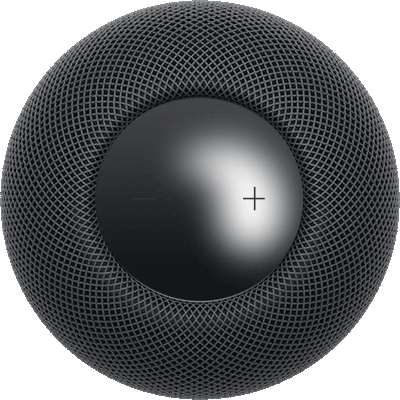
Patientez jusqu’à ce que le HomePod affiche une lumière blanche qui clignote lentement, indiquant que le HomePod est prêt à être configuré.
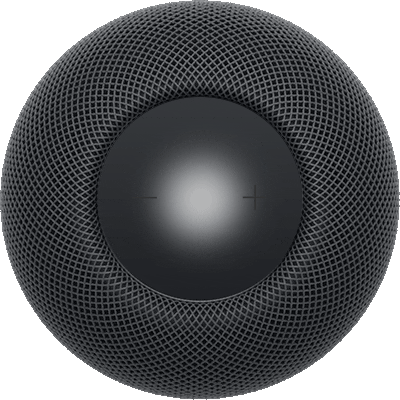
Tenez votre iPhone ou iPad déverrouillé à quelques centimètres du HomePod jusqu’à ce que l’écran de configuration s’affiche.
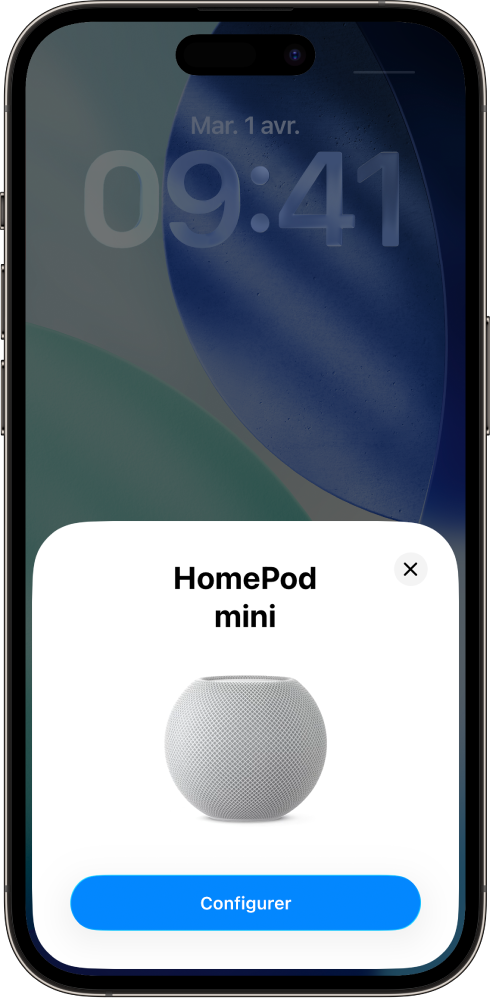
Touchez Configurer et suivez les instructions à l’écran.
Si l’écran de configuration ne s’affiche pas automatiquement
Accédez à l’app Maison
 sur votre iPhone ou iPad.
sur votre iPhone ou iPad.Touchez
 , touchez « Ajouter un accessoire », puis touchez « Plus d’options ».
, touchez « Ajouter un accessoire », puis touchez « Plus d’options ».Touchez le HomePod dans la liste « Accessoires à proximité ».
Touchez Configurer et suivez les instructions à l’écran.
Si le HomePod ne figure pas dans la liste « Accessoires à proximité », consultez l’article Impossible de configurer un HomePod ou un HomePod mini de l’assistance Apple.
Pour des raisons de sécurité et de performances réseau, il pourra vous être demandé d’activer l’identification à deux facteurs pour votre compte Apple ou de configurer votre réseau Wi-Fi afin qu’il utilise le protocole de sécurité WPA/WPA2/WPA3, si vous ne l’avez pas déjà fait.
Connecter le HomePod à un réseau Wi-Fi via un portail captif
Certains réseaux Wi-Fi, notamment ceux fournis par des hôtels et des établissements scolaires, peuvent exiger que vous vous connectiez via une interface web connue sous le nom de portail captif.
Pour utiliser le HomePod avec un réseau Wi-Fi via un portail captif, effectuez l’une des opérations suivantes :
Configurer un HomePod sur un réseau Wi-Fi via un portail captif : Connectez votre iPhone ou iPad au réseau du portail captif et suivez les instructions dans la rubrique Configurer le HomePod pour la première fois ci-dessus. Lorsque l’écran d’un portail captif apparaît sur votre appareil, suivez les instructions à l’écran pour vous connecter.
Connecter un HomePod à un réseau Wi-Fi via un portail captif : Connectez votre iPhone ou iPad au réseau du portail captif, accédez à l’app Maison, puis touchez l’icône HomePod. Faites défiler vers le bas et touchez « Connecter le HomePod à [réseau Wi-Fi] », puis suivez les instructions à l’écran.
Se reconnecter à un réseau Wi-Fi via un portail captif : Connectez votre iPhone ou iPad au réseau du portail captif, accédez à l’app Maison, puis touchez l’icône HomePod. Faites défiler vers le bas et touchez « Reconnecter le HomePod à [réseau Wi-Fi] », puis suivez les instructions à l’écran.
Remarque : le HomePod ne peut pas être utilisé dans une paire stéréo ou dans une configuration de home cinéma lorsqu’il est connecté à un réseau Wi-Fi via un portail captif.
Durant la configuration de votre premier HomePod, les réglages Wi-Fi, les préférences Siri, le compte Apple, les préférences d’analyse, les préférences du service de localisation et l’abonnement à Apple Music actuellement configurés sur votre iPhone ou iPad sont copiés sur le HomePod. Le service de localisation est alors configuré comme réglage de domicile pour tous les HomePod supplémentaires. Vous configurerez également Siri, si vous ne l’avez pas déjà fait. Une fois le HomePod opérationnel, vous pouvez utiliser l’app Maison pour modifier son nom, la pièce à laquelle il est affecté, ainsi que d’autres réglages.